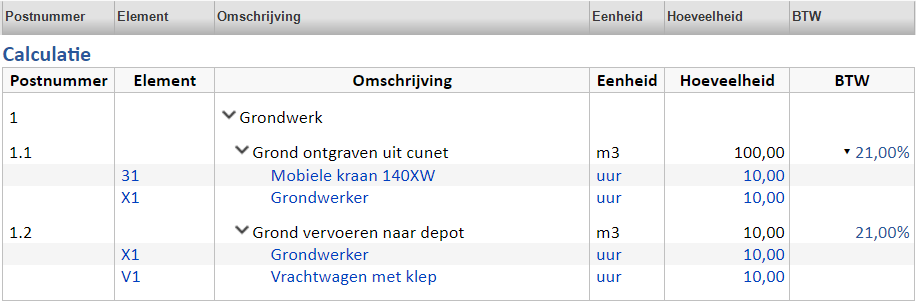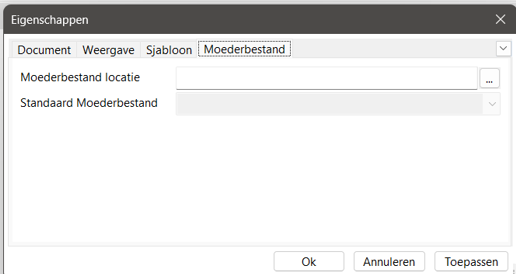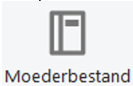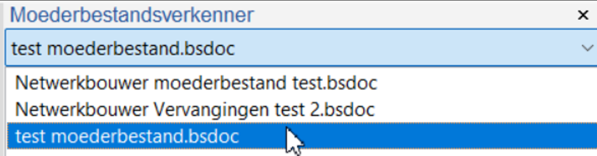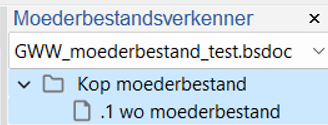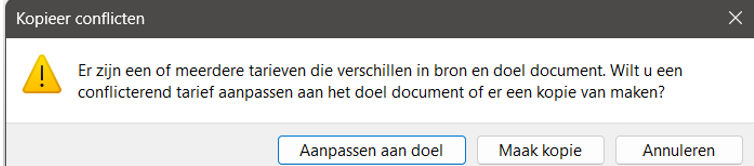Opmaak lettertype aanpassen
Het is mogelijk de opmaak te wijzigen van tekst in de tekst secties en koppen. Denk hierbij aan vet, cursief, grootte en lettertype. Een standaard opmaak kan je aanpassen in de CALC software. Deze is dan geldig voor elke calculatie.
De pictogrammen voor het aanpassen van tekst zijn te vinden in [Start][Lettertype].
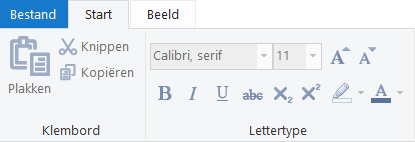
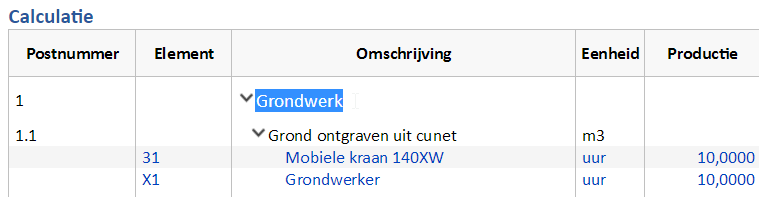
Om een aanpassing te doen aan tekst kan met de linkermuisknop het deel geselecteerd worden wat aangepast moet worden, waarna vervolgens met het juiste pictogram de aanpassing gedaan kan worden. In onderstaand voorbeeld zijn de volgende aanpassingen gedaan:
– Kop 1 ‘Grondwerk’ is vet gemaakt;
– De werkomschrijvingen 1.1 en 1.2 zijn cursief gemaakt;
– Cunet is in werkomschrijving 1.1 onderstreept.
– Een extra eenheidsaanduiding in de omschrijving van 1.2 heeft deels een subscript gekregen.
Voor een aantal functies kunnen ook sneltoetsen gebruikt worden:
– Ctrl + B: vet
– Ctrl + I: cursief
– Ctrl + U: onderstrepen
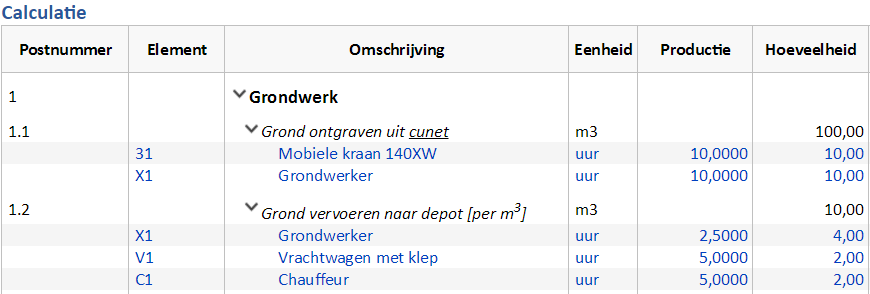
Daarnaast is het ook mogelijk om tekst te arceren, het lettertype te wijzigen of de kleur van het lettertype aan te passen. Mocht het nodig zijn om voor bepaalde delen alle opmaakswijzigingen terug te draaien naar default, dan kan de knop [Start][Stijl][Stijl wissen] gebruikt worden nadat de desbetreffende tekst geselecteerd is. Dit verwijderd alle opmaak, dus niet alleen de meest recente. Wil je

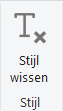
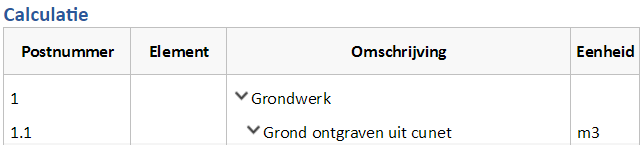
De standaardopmaak voor het bestand kan ook aangepast worden. Hierbij gaat het dan niet alleen over de tekstvelden en koppen, maar ook om tarieven, eenheden, prijzen etc. Om deze aanpassing te doen kan naar [Bestand][Eigenschappen][Weergave] genavigeerd worden. Hier kunnen het standaard lettertype en de font grootte gewijzigd worden, waarna met [Ok] de wijziging bevestigd wordt. In onderstaande calculatie is het lettertype gewijzigd naar Arial met lettertype 11:
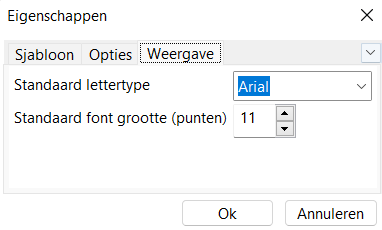
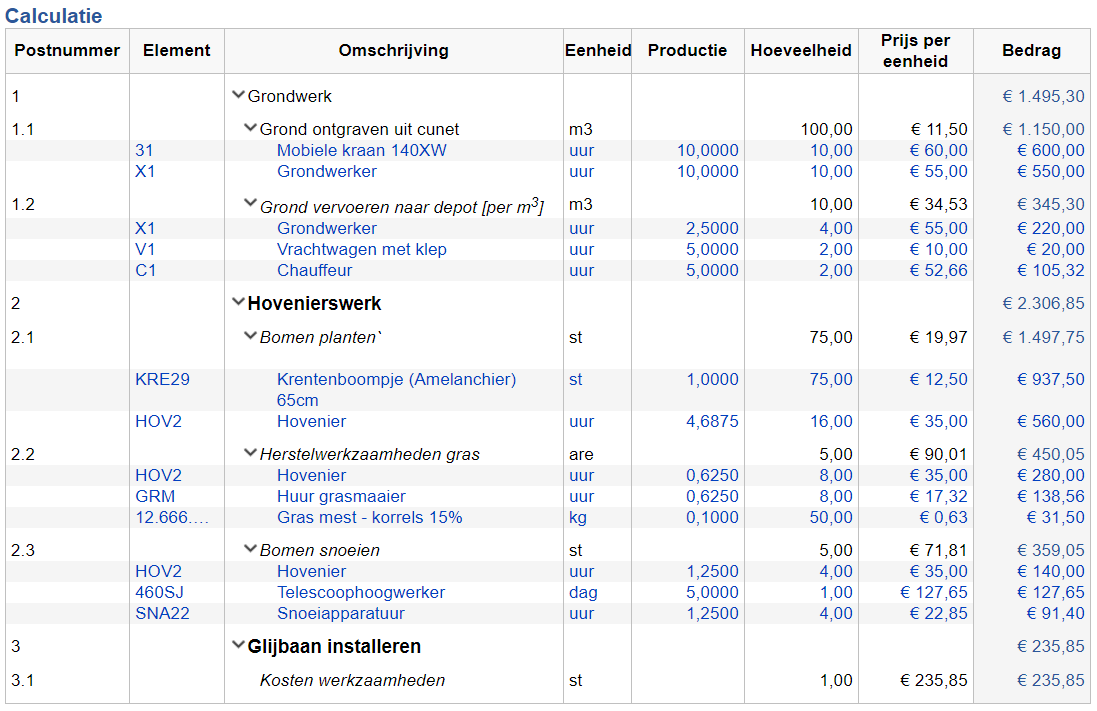
Wanneer de opmaak varieert per type calculatie, wordt aangeraden de opmaak op te slaan in een startdocument.